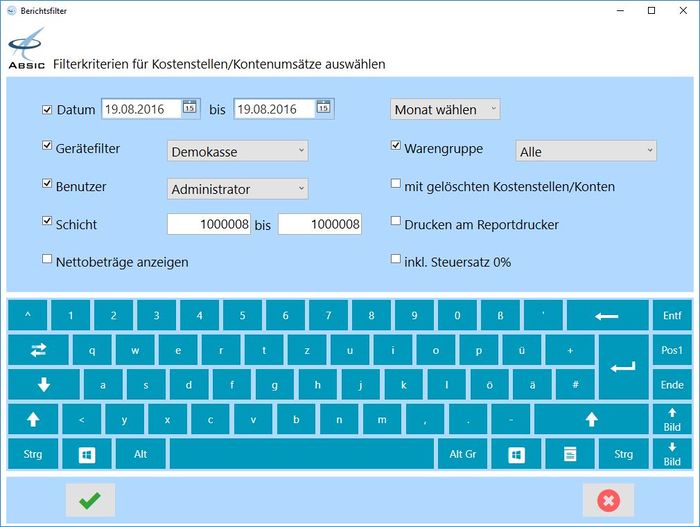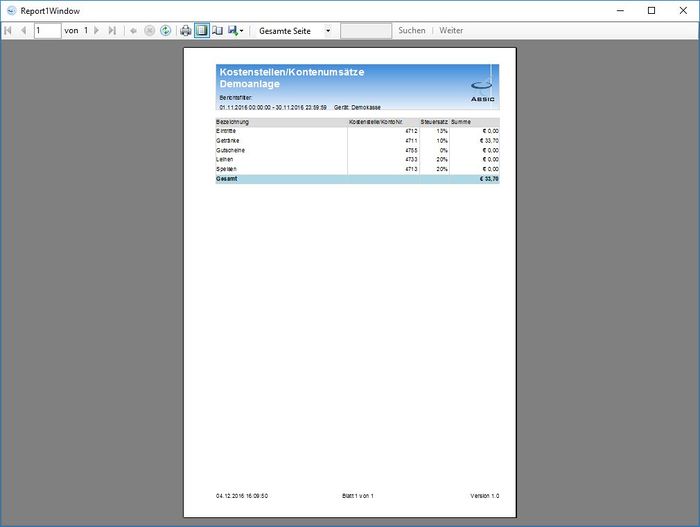Kst/Kontenumsatzbericht
Version vom 1. Dezember 2017, 00:20 Uhr von imported>LekoratonlineAT (→Zurück zur Berichtseite >>>)
Die Seite mit den Einstellungen (Filterkriterien) für den Kst/Kontenumsatzbericht wird durch einen Button mit der Bezeichnung "Kst/Kontenumsatz" aufgerufen. Üblicherweise ist dieser Button auf der Berichtseite zu finden.
Filteransicht
- Die Ansicht ist in 4 Blöcke unterteilt:
Seitenkopf
Enthält die Bezeichnung des aktuellen Berichts.
Datenbereich
Die Details für die Filterung werden erst angezeigt, wenn der jeweilige Filter aktiviert wird.
Datum
- Ein Datumsfilter ist immer erforderlich (Pflichtfeld).
Gerätefilter
- Optional: Der Report kann wahlweise für ein einzelnes Gerät (z.B. Kasse) erstellt werden.
Warengruppe
- Optional: Filterung auf eine Warengruppe.
Benutzer
- Optional: Hier kann der Report auf einen oder mehrere ausgewählte Benutzer beschränkt werden.
Mit gelöschten Kostenstellen/Konten
- Optional: Es werden auch die Umsätze für bereits gelöschte Kostenstellen bzw. Konten angezeigt.
Schicht
- Optional: Filterung auf einen Bereich von Schichtnummern.
Drucken auf dem Reportdrucker
- Optional: Normalerweise wird der Report auf dem Belegdrucker gedruckt. Wahlweise kann stattdessen der Berichtsdrucker verwendet werden. Dabei wird eine Vorschau geöffnet, und Sie können den Report auch exportieren.
Nettobeträge anzeigen
- Optional: Ist die Checkbox markiert, werden im Bericht die Nettobeträge statt der sonst üblichen Bruttobeträge angezeigt.
inkl. Steuersatz 0%
- Optional: Es werden auch alle Beträge mit den Null-Steuersatz berücksicht. Beträge mit Null-Steuersatz gelten normalerweise nicht als Umsätze. Diese Option ermöglicht den Vergleich mit dem Zahlartenbericht.
Virtuelle Tastatur
- Die virtuelle Tastatur wird nur angezeigt, wenn sie in den Kasseneinstellungen aktiviert wurde.
Steuerbereich
Report erstellen
Filteransicht beenden
- Die Filteransicht wird geschlossen, ohne einen Report zu erstellen. Bereits vorgenommene Änderungen am Filter gehen verloren.
Berichtsvorschau
- Diese Vorschau ist nur für den Berichtsdrucker verfügbar.
Menüleiste
Blättern
Bericht exportieren
- Hier können Sie wählen, ob der Bericht als PDF oder in die Formate MS Excel oder MS Word exportiert werden soll. Im angezeigten Dialog können Sie den Namen des Exportdokuments und den Speicherort bestimmen.
Zoom
Suchen
Berichtskopf
Der Berichtskopf enthält die Berichtsbezeichnung und die gewählten Filtereinstellungen.
Datenbereich
Die Umsätze werden pro Kostenstelle bzw. Konto angezeigt.
Berichtsfuß
Der Berichtsfuß enthält den Zeitstempel der Erstellung des Berichts, die Seitenanzeige und die Versionsnummer des Berichts.
Belegdruck
- Beispiel für einen Ausdruck auf dem Belegdrucker.